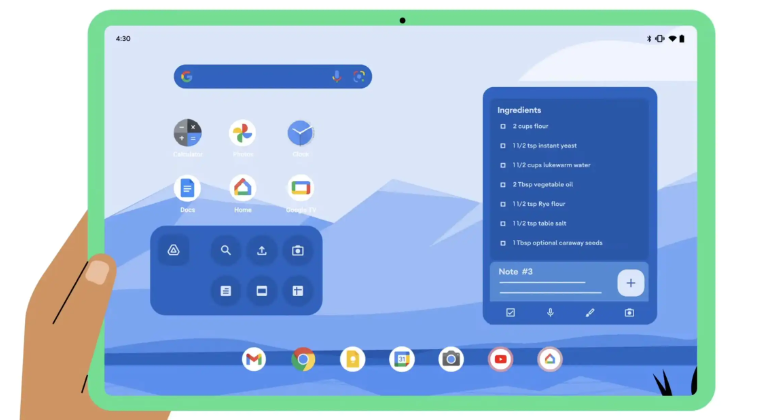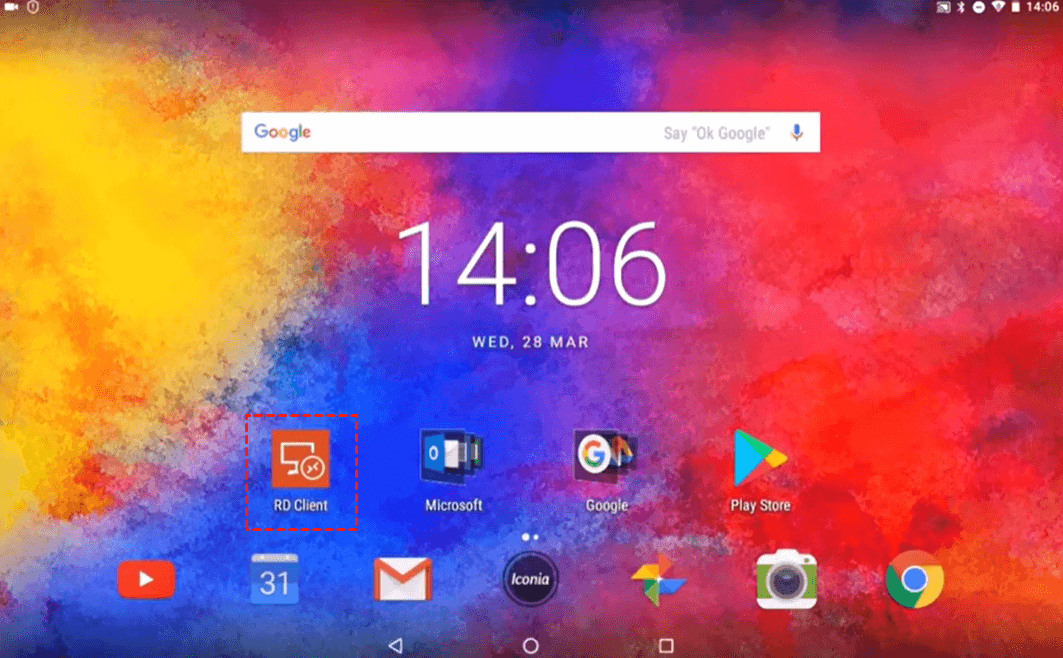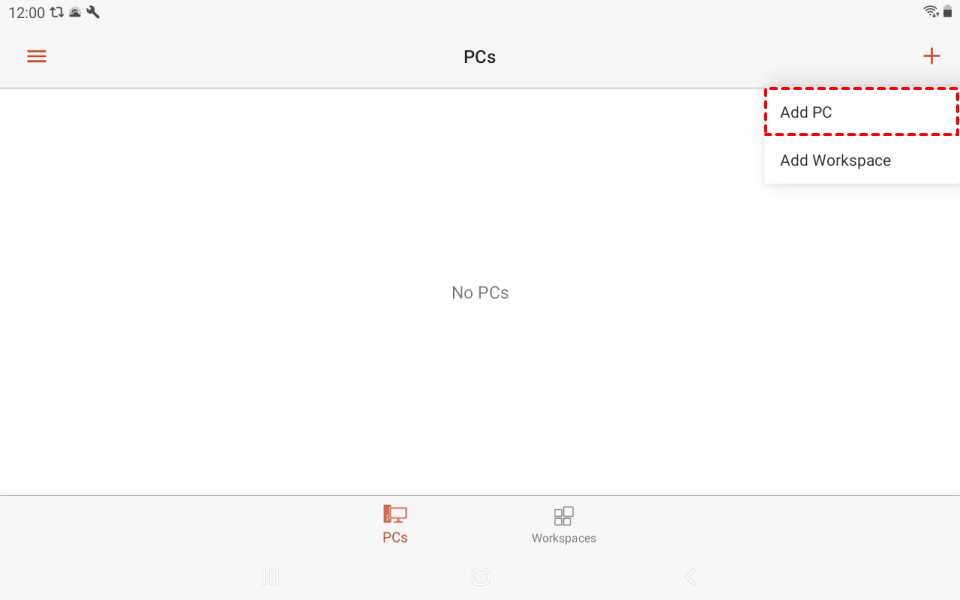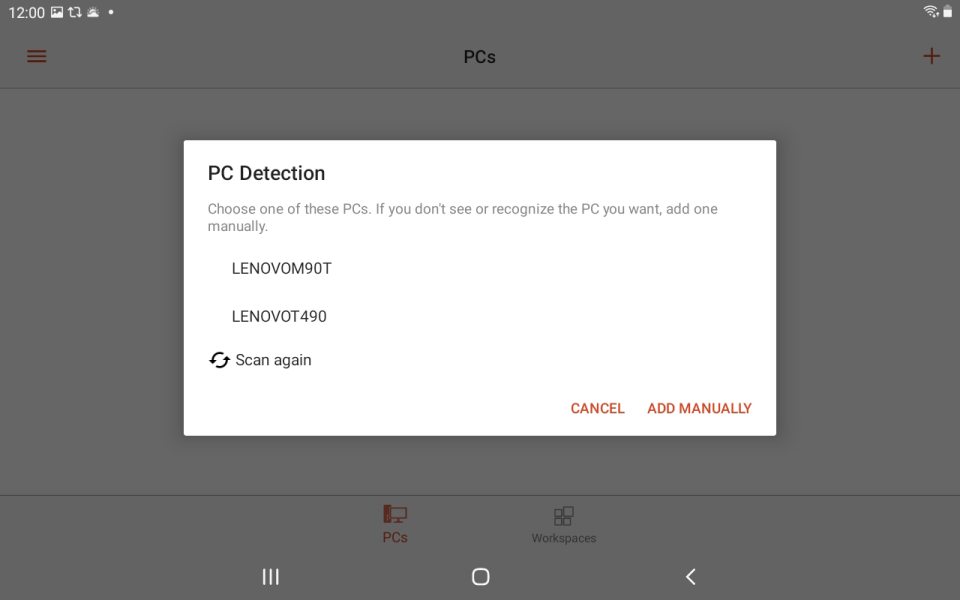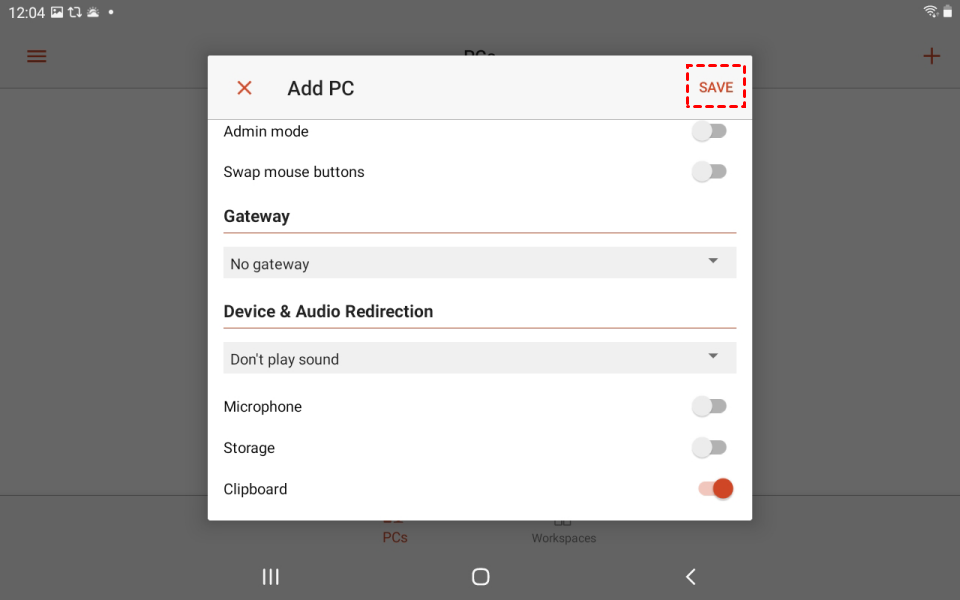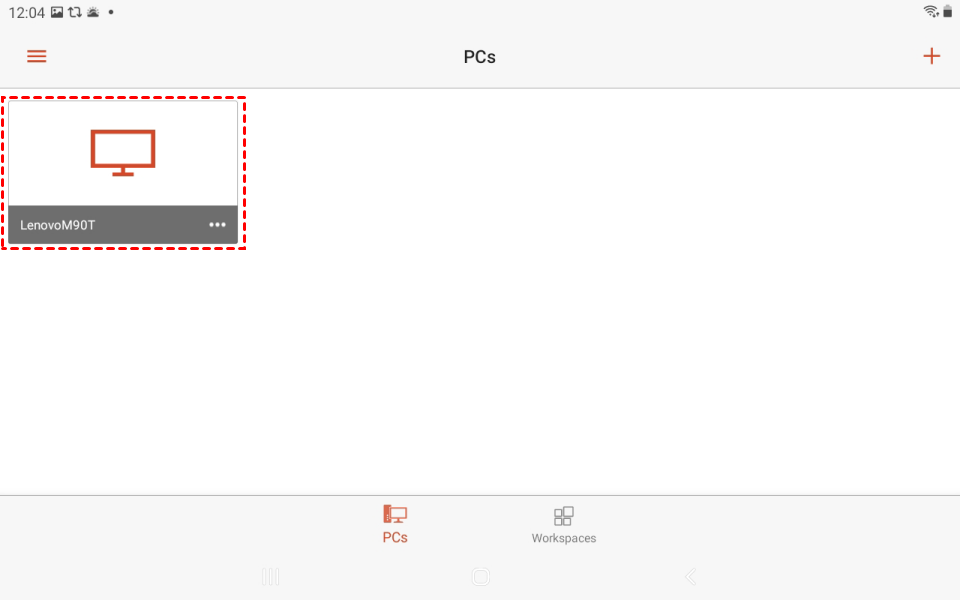怎么使用安卓平板远程控制电脑?
如果您想知道如何使用安卓平板远程控制Windows电脑,可以阅读本文,我们将介绍两种安卓平板远程控制电脑方法。
安卓平板远程控制电脑
“您好,我正在寻找一种在Android设备上控制Windows电脑的方法。比如安卓平板怎么远程控制电脑,有什么方法可以实现安卓平板远程控制电脑吗?”
安卓平板怎么远程控制电脑?
对于大多数人来说,从移动设备远程连接电脑变得越来越重要。如果您从Android设备远程控制您的电脑,您可以查看屏幕、打开文件,甚至在安卓手机运行Windows程序。下面,我们将分享两种安卓平板远程控制电脑的方法。
方式一、使用远程桌面从安卓平板控制电脑
如果您的电脑和安卓平板在同一网络上,您可以使用微软远程桌面实现安卓平板远程连接电脑。微软发布了一款适用于iOS和Android的应用程序,您可以从安卓平板电脑控制远程Windows电脑。
步骤1. 在电脑上启用远程桌面,按Win + R键输入“sysdm.cpl”以打开系统属性,选择“远程”选项卡,确保勾选了“允许远程连接到此计算机”,然后单击“确定”。
步骤2. 打开命令提示符输入“ipconfig”并按回车键,现在您可以看到IP地址列表,请记住IPv4地址。
步骤3. 在您的安卓平板上下载并安装RD客户端,您可以从Google Play下载它。
步骤4. 打开软件点击“ + ”图标并选择“Add PC”。
步骤5. 该应用程序将扫描附近的远程电脑,点击您要连接的远程电脑。
注意:如果在列表中找不到目标电脑,可以手动添加,填写必要信息根据需要选择相关设置,再保存即可。
步骤6. 然后您刚刚创建的远程会话将出现在界面中,点击它就可以远程控制电脑。
方法二、使用AnyViewer从安卓平板控制电脑
如何从安卓平板远程控制不同网络中的Windows电脑?您可以使用AnyViewer远程桌面在不同的网络中远程控制电脑。AnyViewer是一款专业的远程桌面软件,它支持Windows、iOS和Android系统,可让您轻松实现安卓平板远程控制电脑。
AnyViewer远程桌面为您提供了稳定快速的连接,只需单击一下即可实现无人值守的远程访问,它可以同时远程控制多台电脑,您可以根据您的网络环境手动更改图像画质。接下来,我们一起来看看AnyViewer是如何实现安卓平板远程控制电脑的。
步骤1. 在您的Windows电脑上打开下载中心安装AnyViewer远程桌面,然后打开它进入到登录界面并单击“注册”。
步骤2.成功登录AnyViewer后,可以看到已分配设备。
步骤3. 打开移动端AnyViewer远程桌面并登录您在电脑上注册的同一帐户。
提示:这部分我们以安卓手机为例,您可以在安卓平板电脑上进行类似的操作。此外,您还可以从iPhone远程控制电脑。
步骤4. 进入设备界面,点击您想要控制的目标电脑。
步骤5. 点击“远程控制”即可一键远程控制电脑。
AnyViewer远程桌面还提供了许多快捷方式,例如:显示桌面、隐藏壁纸、虚拟鼠标等。这些快捷方式能够为您提供许多便捷,以便于您能更好的远程控制电脑。
总结
这篇文章介绍了如何使用安卓平板远程控制电脑,您可以在使用微软远程桌面或AnyViewer远程桌面实现安卓平板远程连接电脑。在这两种应用程序中,我们推荐您使用AnyViewer远程桌面,它的操作更简单。